Bạn cần tìm cách cố định nhiều dòng trong excel?Hãy cùng aptech khám phá các bước đơn giản để giữ cho dữ liệu của bạn luôn ở đúng vị trí, tránh việc bị trượt khi cuộn trang!
Cách giữ cho nhiều dòng cố định trong Excel
Cố định một dòng trên Excel
Nếu bạn chỉ cần cố định dòng đầu tiên trong Excel, trên thẻ View (1), bạn chọn Freeze Panes (2) => chọn mục Freeze Top Row (3).
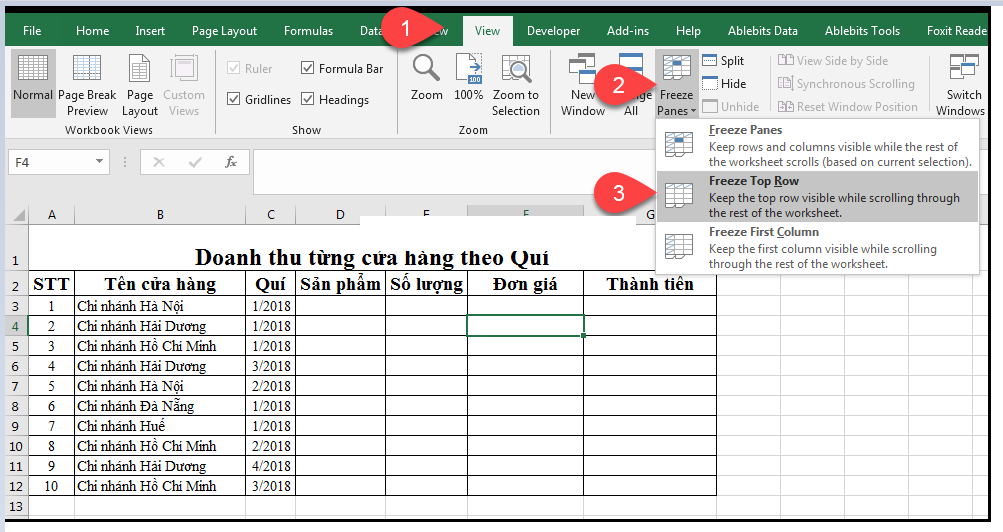
Như vậy, dòng đầu tiên của bảng tính đã được cố định. Bạn kéo chuột xuống dòng dưới và vẫn có thể nhìn thấy dòng đầu tiên.

Lưu ý:
Chức năng Freeze Top Row sẽ giữ nguyên dòng đầu tiên trong bảng tính, bất kể các dòng khác có bị ẩn hay không. Điều này có nghĩa là nếu bạn ẩn dòng thứ nhất, chức năng Freeze Top Row sẽ cho rằng dòng thứ hai là dòng đầu tiên của bảng tính. Để minh họa điều này, hãy xem ví dụ sau đây: Dòng số 1 của Excel đã bị ẩn.

Bạn cố định dòng bằng công cụ Freeze Top Row, Excel sẽ hiểu dòng 2 sẽ là dòng đầu tiên trong bảng tính, và dòng 2 được cố định

Cố định nhiều dòng trên Excel
Nếu như bạn muốn cố định nhiều dòng, bạn có thể làm theo cách làm như sau:
Đặt trỏ chuột tại ô đầu tiên của dòng dưới các dòng mà các bạn muốn cố định. Ví dụ bạn muốn cố định dòng 1, dòng 2, bạn đặt trỏ chuột ở ô A3 (1). Trên thẻ View (2), bạn chọn Freeze Panes (3) => chọn mục Freeze Panes (4).

Kết quả thu được là dòng 1, dòng 2 được cố định.

Cách xóa cố định dòng tiêu đề
Để xóa bỏ cố định dòng, trên thẻ View (1), bạn chọn Freeze Panes (2) => chọn mục Unfreeze Panes (3).

FAQ: CÂU HỎI THƯỜNG GẶP
1. Có cách nào đơn giản để cố định nhiều dòng trong Excel không?
Có, bạn có thể sử dụng tính năng “Cố định mỗi cột” để cố định một hoặc nhiều cột tại đầu bảng tính. Bạn chỉ cần kéo thả thanh cuộn ngang trên thanh công cụ để chọn các cột muốn cố định.
2. Tôi muốn cố định vàng một số hàng, có cách nào để làm điều đó trong Excel không?
Đúng rồi, bạn có thể sử dụng tính năng “Cố định mỗi hàng” để cố định một hoặc nhiều hàng trong bảng tính. Đơn giản là kéo thả thanh cuộn dọc trên thanh công cụ để chọn các hàng muốn cố định.
3. Tôi đã cố định dòng trong Excel nhưng khi cuộn trang, cột vẫn bị trượt. Làm sao để giải quyết vấn đề này?
Để giữ cả dòng và cột cố định trong Excel, bạn có thể sử dụng tính năng “Cố định cả dòng và cột” hoặc sử dụng công thức “Không cố định” khi thực hiện thao tác cuộn trang. Điều này giúp đảm bảo dữ liệu của bạn luôn nằm ở đúng vị trí mà bạn mong muốn.
TỔNG KẾT:
Hy vọng bài viết này đã giúp các bạn hiểu rõ hơn về cách cố định nhiều dòng trong Excel một cách dễ dàng và hiệu quả. Hãy chia sẻ bài viết này với những người khác nếu bạn cho rằng nó hữu ích. Xin chân thành cảm ơn và hy vọng tiếp tục gặp lại các bạn trong những bài viết tiếp theo.






